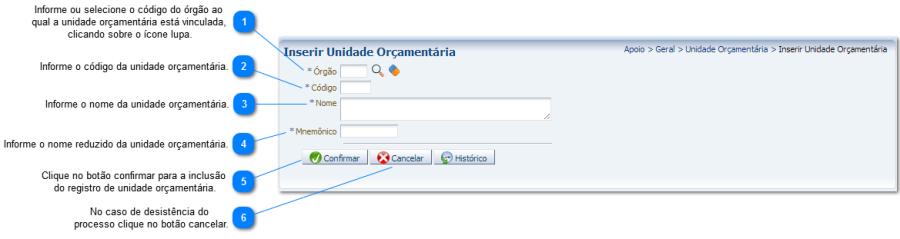Inserir Unidade Orçamentária: mudanças entre as edições
Ir para navegação
Ir para pesquisar
imported>Admin (Criou página com 'thumb|900px|') |
imported>Admin Sem resumo de edição |
||
| Linha 1: | Linha 1: | ||
[[Arquivo: | [[Arquivo:inserir uo.png|thumb|900px|]] | ||
==Passo a passo== | |||
{| class="wikitable" | |||
|- | |||
! Sequência | |||
! Campo | |||
! Descrição | |||
<!---------------------------------------------------------------> | |||
|- | |||
|align="center"| 1 | |||
|align="center"| Órgão | |||
|align="left"| Informe ou selecione o código do órgão ao qual a unidade orçamentária está vinculada, clicando sobre o ícone lupa.<br/> | |||
<!---------------------------------------------------------------> | |||
|- | |||
|align="center"| 2 | |||
|align="center"| Código | |||
|align="left"| Informe o código que identifica a unidade orçamentária.<br/> | |||
<!---------------------------------------------------------------> | |||
|- | |||
|align="center"| 3 | |||
|align="center"| Nome | |||
|align="left"| Informe o nome que identifica a unidade orçamentária.<br/> | |||
<!---------------------------------------------------------------> | |||
|- | |||
|align="center"| 4 | |||
|align="center"| Mnemônico | |||
|align="left"| Informe o nome reduzido que identifica a categoria de despesa.<br/> | |||
<!---------------------------------------------------------------> | |||
|- | |||
|align="center"| 4 | |||
|align="center"| Botão Confirmar | |||
|align="left"| Efetiva a inclusão da categoria de despesa.<br/> | |||
<!---------------------------------------------------------------> | |||
|- | |||
|align="center"| 5 | |||
|align="center"| Botão Cancelar | |||
|align="left"| Não efetiva a inclusão da categoria de despesa.<br/> | |||
<!---------------------------------------------------------------> | |||
|} | |||
Edição das 15h26min de 7 de novembro de 2013
Passo a passo
| Sequência | Campo | Descrição |
|---|---|---|
| 1 | Órgão | Informe ou selecione o código do órgão ao qual a unidade orçamentária está vinculada, clicando sobre o ícone lupa. |
| 2 | Código | Informe o código que identifica a unidade orçamentária. |
| 3 | Nome | Informe o nome que identifica a unidade orçamentária. |
| 4 | Mnemônico | Informe o nome reduzido que identifica a categoria de despesa. |
| 4 | Botão Confirmar | Efetiva a inclusão da categoria de despesa. |
| 5 | Botão Cancelar | Não efetiva a inclusão da categoria de despesa. |